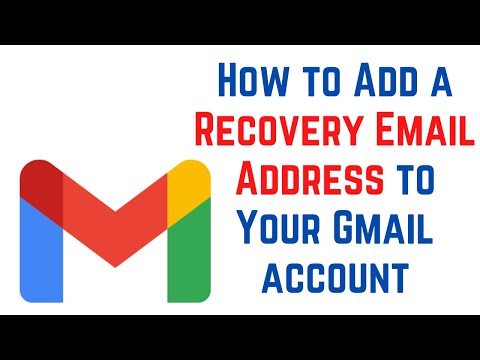Google Inbox is een applicatie die door Google is ontwikkeld om het verzenden en organiseren van e-mail eenvoudiger dan ooit te maken. Er zijn een heleboel nieuwe functies toegevoegd, die het nog gemakkelijker maken om jezelf op de hoogte te houden van alle verschillende manieren om op e-mails te reageren. U kunt e-mails zelfs markeren als 'Gereed', zodat u weet dat u ze hebt gezien en erop hebt gereageerd. U kunt dit doen met behulp van de Inbox-app voor uw smartphone of door de Inbox-website op uw computer te bezoeken.
Stappen
Methode 1 van 2: E-mails markeren als voltooid via de Inbox-app

Stap 1. Start Google Inbox
Zoek de Inbox-app op uw apparaat; het is de blauwgekleurde envelop. Tik op de applicatie om te openen.
Als je Inbox nog niet hebt, kun je het downloaden en installeren vanuit de speciale app store van je apparaat (iTunes App Store voor iOS-gebruikers en Google Play Store voor Android)

Stap 2. Log in op Google Inbox
Als u zich had afgemeld bij uw vorige Inbox-sessie, of als dit de eerste keer is dat u de app gebruikt, wordt u gevraagd om in te loggen. Gebruik uw Gmail-inloggegevens om toegang te krijgen tot uw account.

Stap 3. Selecteer e-mails om als voltooid te markeren
Als u uw e-mails als voltooid wilt markeren, moet u ze eerst selecteren. Ga door en zoek de e-mails die u als voltooid wilt markeren en houd de e-mail ingedrukt om deze te selecteren.
U kunt dit doen met zoveel e-mails als u nodig heeft

Stap 4. Tik op het vinkje bovenaan het scherm
De e-mails worden gemarkeerd als klaar en schuiven van je scherm, waardoor je meer ruimte en orde in je inbox hebt.
Methode 2 van 2: E-mails markeren als voltooid via de Inbox-website

Stap 1. Bezoek Inbox
Ga in de webbrowser van uw computer naar de website.

Stap 2. Log in op uw account
U kunt inloggen op uw account door te zoeken naar het veld bovenaan het scherm waarin om uw Google-e-mailadres en wachtwoord wordt gevraagd. Klik in elk vak en voer uw gegevens in en klik vervolgens op de knop "Inloggen".

Stap 3. Selecteer de e-mails die u als gereed wilt markeren
Bekijk uw e-maillijst en plaats de muisaanwijzer op de e-mails die u als voltooid wilt markeren. Merk op dat wanneer u de muisaanwijzer beweegt, aan de linkerkant een selectievakje verschijnt. Klik erop om de e-mail te selecteren.
U kunt zoveel e-mails selecteren als u wilt
Stap 4. Klik op het vinkje bovenaan het scherm
Merk op hoe de e-mails uit je inbox verschuiven. Dit betekent dat je je e-mails succesvol als klaar hebt gemarkeerd.